Jak používat příkazy Znovu a Opakovat ve Wordu 2016

Objevte, jak efektivně využívat příkazy Znovu a Opakovat ve Wordu 2016 pro opravy dokumentů a zlepšení pracovního toku.
Musíte vědět, jak spouštět procedury VBA Sub v aplikaci Excel 2016. To je důležité, protože procedura Sub je bezcenná, pokud nevíte, jak ji spustit. Mimochodem, provedení procedury Sub znamená totéž jako spuštění nebo volání procedury Sub. Můžete použít jakoukoli terminologii, kterou chcete.
Sub VBA Sub můžete spustit mnoha způsoby; to je jeden z důvodů, proč můžete s procedurami Sub dělat tolik užitečných věcí. Zde je vyčerpávající seznam způsobů, jak provést proceduru Sub:
Pomocí příkazu Spustit → Spustit Sub/UserForm (ve VBE). Excel provede proceduru Sub, ve které je umístěn kurzor. Tento příkaz nabídky má dvě alternativy: klávesu F5 a tlačítko Run Sub/UserForm na standardním panelu nástrojů ve VBE. Tyto metody nefungují, pokud procedura vyžaduje jeden nebo více argumentů.
Z dialogového okna Makro aplikace Excel. Toto pole otevřete výběrem Vývojář → Kód → Makra nebo výběrem Zobrazit → Makra → Makra. Nebo přeskočte pás karet a stiskněte klávesovou zkratku Alt+F8. Když se zobrazí dialogové okno Makro, vyberte požadovanou proceduru Sub a klikněte na Spustit. Toto dialogové okno uvádí pouze procedury, které nevyžadují argument.
Pomocí klávesy Ctrl+klávesa (nebo Ctrl+Shift+klávesa) přiřazené k proceduře Sub (za předpokladu, že jste nějakou přiřadili).
Klepnutím na tlačítko nebo obrazec na listu. K tlačítku nebo tvaru musí být přiřazena procedura Sub – což je velmi snadné.
Z jiné procedury Sub, kterou píšete.
Z tlačítka, které jste přidali na panel nástrojů Rychlý přístup.
Z vlastní položky, kterou jste přidali na pás karet.
Když dojde k události. Tyto události zahrnují otevření sešitu, zavření sešitu, uložení sešitu, provedení změny buňky, aktivaci listu a další věci.
Z okna Immediate ve VBE. Stačí zadat název procedury Sub a stisknout Enter.
Nyní musíte zadat proceduru Sub do modulu VBA:
Začněte s novým sešitem.
Stisknutím Alt+F11 aktivujte VBE.
Vyberte sešit v okně Projekt.
Zvolte Vložit → Modul pro vložení nového modulu.
Do modulu zadejte následující:
Sub ShowCubeRoot() Num = InputBox(“Zadejte kladné číslo”) MsgBox Num ^ (1/3) & "je odmocnina." End Sub
Tento postup požádá uživatele o číslo a poté zobrazí kořenovou krychli tohoto čísla v okně se zprávou. To se stane, když provedete tento postup.

Pomocí vestavěné funkce VBA InputBox získáte číslo.
Mimochodem, ShowCubeRoot není příkladem dobrého makra. Nekontroluje chyby, takže snadno selže.
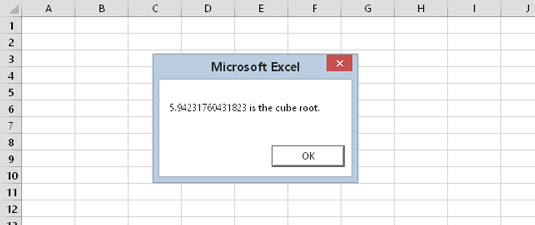
Zobrazení odmocniny čísla pomocí funkce MsgBox.
Chcete-li zjistit, proč to není dobré makro, zkuste kliknout na tlačítko Storno ve vstupním poli nebo zadat záporné číslo. Každá akce má za následek chybovou zprávu.
Objevte, jak efektivně využívat příkazy Znovu a Opakovat ve Wordu 2016 pro opravy dokumentů a zlepšení pracovního toku.
Naučte se, jak efektivně změnit stav buněk v Excelu 2010 z uzamčených na odemčené nebo z neskrytého na skrytý s naším podrobným průvodcem.
Zjistěte, jak efektivně využít překladové nástroje v Office 2016 pro překlad slov a frází. Překlad Gizmo vám pomůže překládat text s lehkostí.
Šablona ve Wordu šetří čas a usnadňuje vytváření dokumentů. Zjistěte, jak efektivně používat šablony ve Wordu 2013.
Zjistěte, jak si vytvořit e-mailová upozornění ve SharePointu a zůstat informováni o změnách v dokumentech a položkách.
Objevte skvělé funkce SharePoint Online, včetně tvorby a sdílení dokumentů a typů obsahu pro efektivnější správu dat.
Zjistěte, jak vypočítat fiskální čtvrtletí v Excelu pro různá data s použitím funkce CHOOSE.
Zjistěte, jak vytvořit hypertextový odkaz v PowerPointu, který vám umožní pohodlně navigovat mezi snímky. Použijte náš návod na efektivní prezentace.
Uložili jste nedávno svůj dokument? Náš návod vám ukáže, jak zobrazit starší verze dokumentu v aplikaci Word 2016.
Jak přiřadit makra vlastní kartě na pásu karet nebo tlačítku na panelu nástrojů Rychlý přístup. Návod pro Excel 2013.





